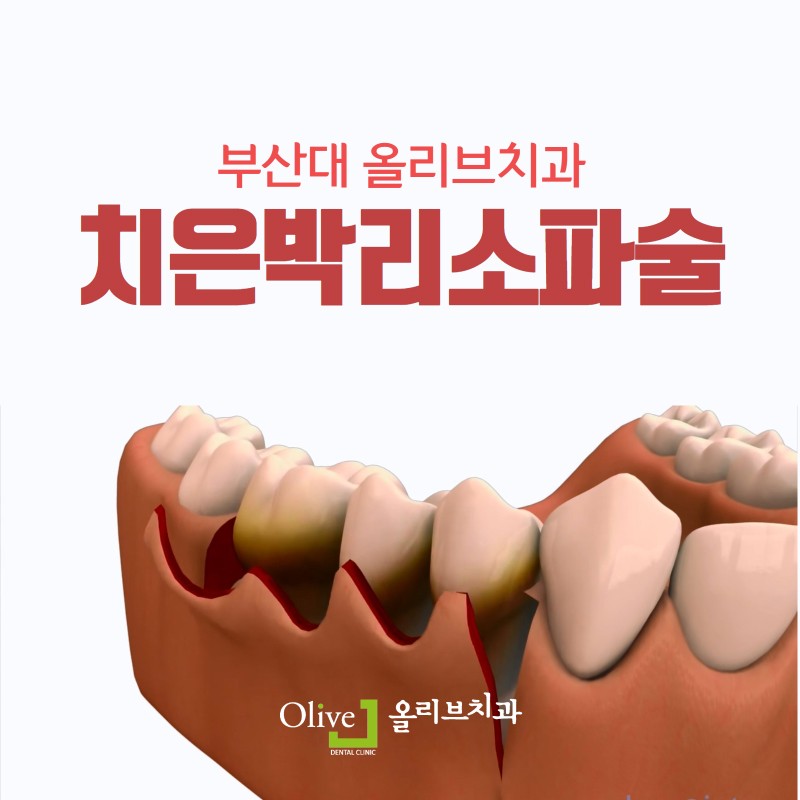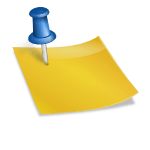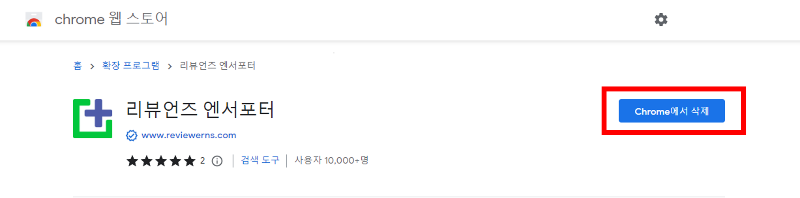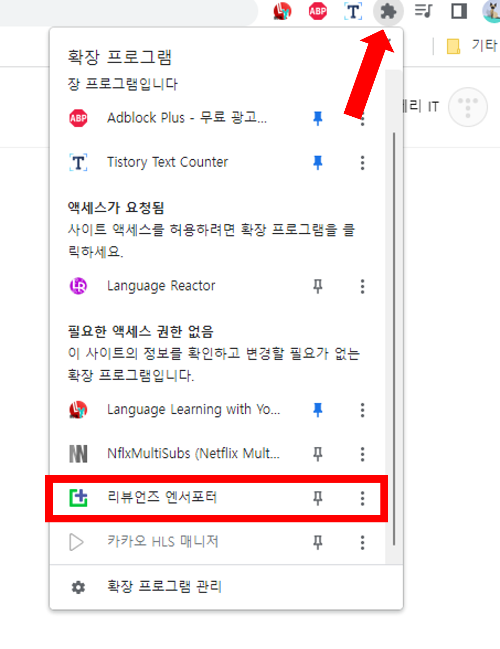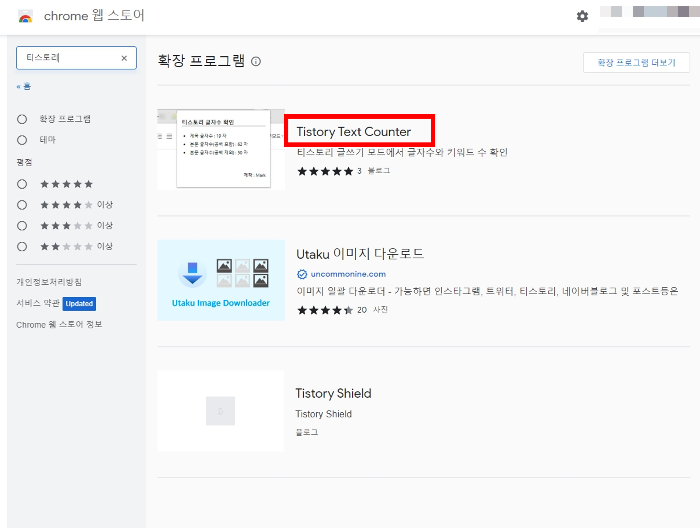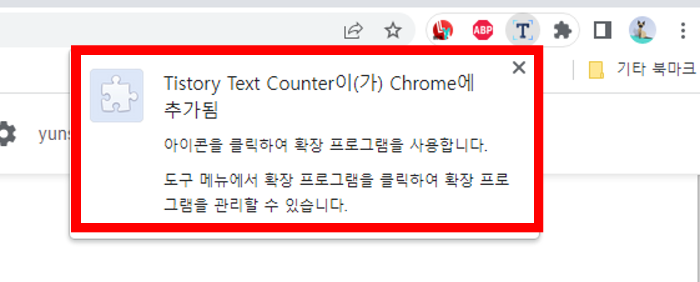아직 블로그를 시작하지 않으셨나요? 저도 올해 늦게 블로거가 되었습니다.
나는 느린 블로거이고 천천히 조금씩 배우고 있습니다.
블로그를 시작하면서 조금씩 글을 쓰기 시작했고 좋은 가독성이 핵심이라는 것을 깨달았습니다.
너무 짧지도 길지도 않지만 필요한 모든 정보를 담고 있습니다.
일반적으로 1000자에서 1500자 사이로 작성하는 것이 좋습니다.
네이버나 다음 포털에서 ctrl+v를 누르고 “글자수”로 검색해서 블로그 글자수를 세는 방법도 있지만 저희는 자동으로 하는걸 좋아합니다.
저도요. 오늘 우리는 방법을 알아낼 것입니다.
너무 쉬워서 금방 할 수 있습니다.
^^
네이버 블로그 캐릭터는 자동으로 설정됩니다.
리뷰어 서포터
리뷰어 서포터 확장 프로그램은 Chrome, Edge 및 Whale과 같은 브라우저에서 설치 및 사용할 수 있습니다.
자동 단어 수, 검색 키워드 분석, 핫 검색 콘텐츠 분석 및 기타 기능을 제공합니다.
1. 서포터 설치
- 네이버 검색창 ‘리뷰어 서포터즈아래 그림과 같이 검색결과 확장 프로그램을 설치하는 링크가 나타나면 Reviewers Supporter 링크를 클릭합니다.
- 크롬에 설치프로그램을 설치하려면 클릭하세요. 사용하는 웹 브라우저에 자동으로 설치됩니다.
- 주소 표시줄 오른쪽의 확장 아이콘을 클릭하면 아래 이미지와 같이 “리뷰어스 서포터” 프로젝트가 생성된 것을 확인할 수 있습니다.
2. 편집 화면에서 글자수 확인
- 글을 작성하면 편집 화면 좌측 상단에 글자수가 자동으로 표시되는 것을 볼 수 있습니다.
Tstory 블로그 단어 수는 자동으로 설정됩니다.
티스토리 텍스트 카운터 (Chrome Extension)
1. 크롬 확장 프로그램(티스토리 텍스트 카운터) 설치
- Chrome 브라우저에서 Chrome 웹 스토어를 방문합니다.
https://chrome.google.com/webstore/category/extensions
크롬 웹 스토어
멋진 Chrome용 앱, 게임, 확장 프로그램, 테마를 찾아보세요.
chrome.google.com
- 왼쪽 검색창에 “T Story”를 검색하세요.
- 히스토리 텍스트 카운터라는 확장자를 찾으면 클릭합니다.
- 크롬에 추가설치를 클릭합니다.
- 확장이 추가되었음을 나타내는 창이 나타납니다.
- 확장 프로그램 아이콘을 클릭하면 아래 이미지와 같이 생성된 “티스토리 텍스트 카운터” 프로젝트를 볼 수 있습니다.
오른쪽의 고정 버튼을 클릭하여 상단에 고정할 수 있습니다.
2. 편집 화면에서 글자수 확인
- 게시물 수정 시 상단에 (티) 아이콘을 클릭하면 문자 수를 쉽게 확인할 수 있습니다.
- “키워드 계산”을 클릭하고 검색 표시줄에 키워드를 입력하면 문서에 포함된 키워드 수를 쉽게 확인할 수 있습니다.
블로그의 문자 수를 자동으로 계산하는 방법은 다음과 같습니다.
그렇게 간단하죠? 블로그에 게시할 때 유용한 정보가 되었기를 바랍니다.
나는 또한 이 방법을 발견한 이후로 매우 유용하게 사용하고 있습니다.
^^ 모두 행복한 포스팅 생활 되시길 바랍니다!